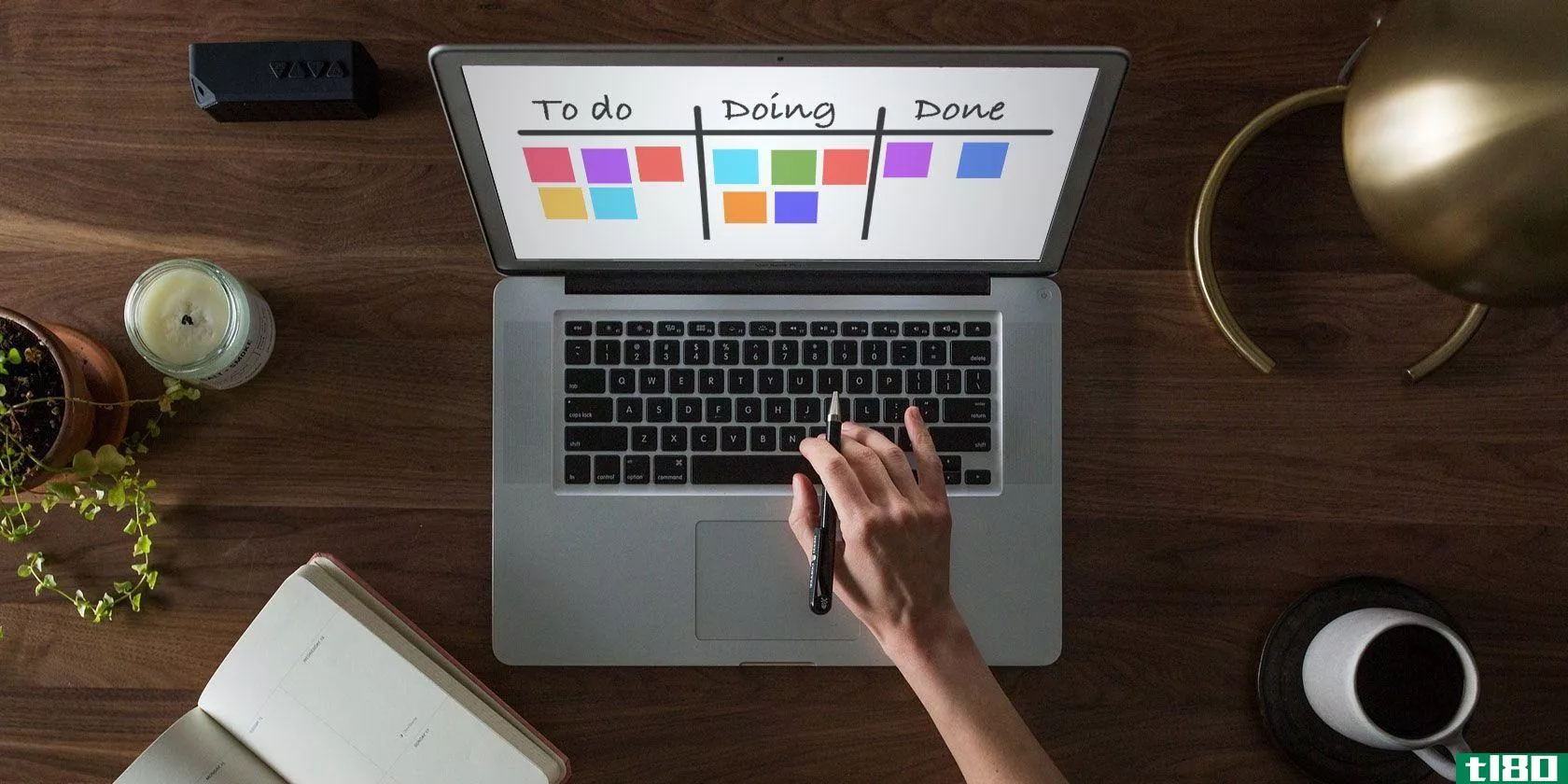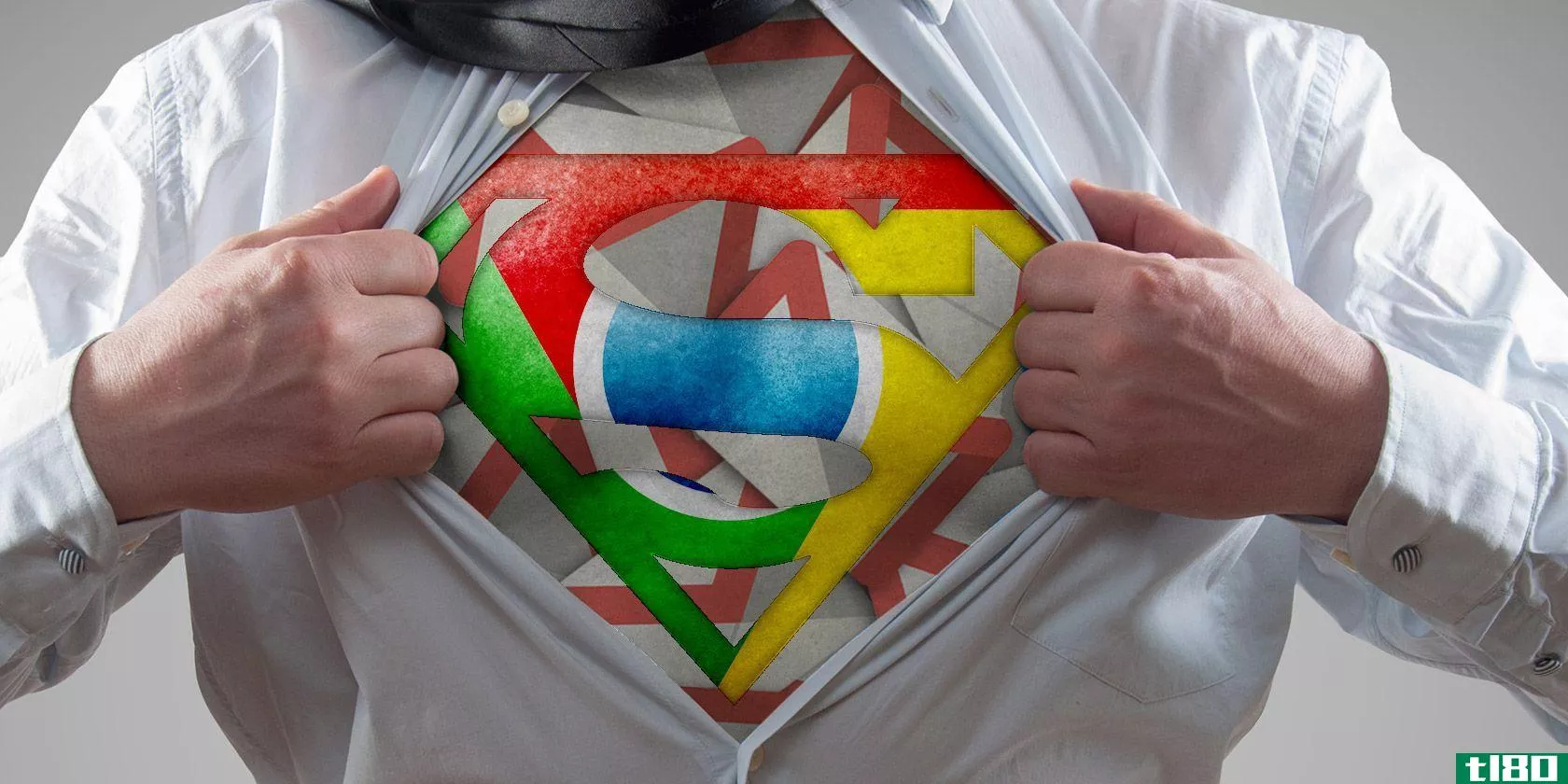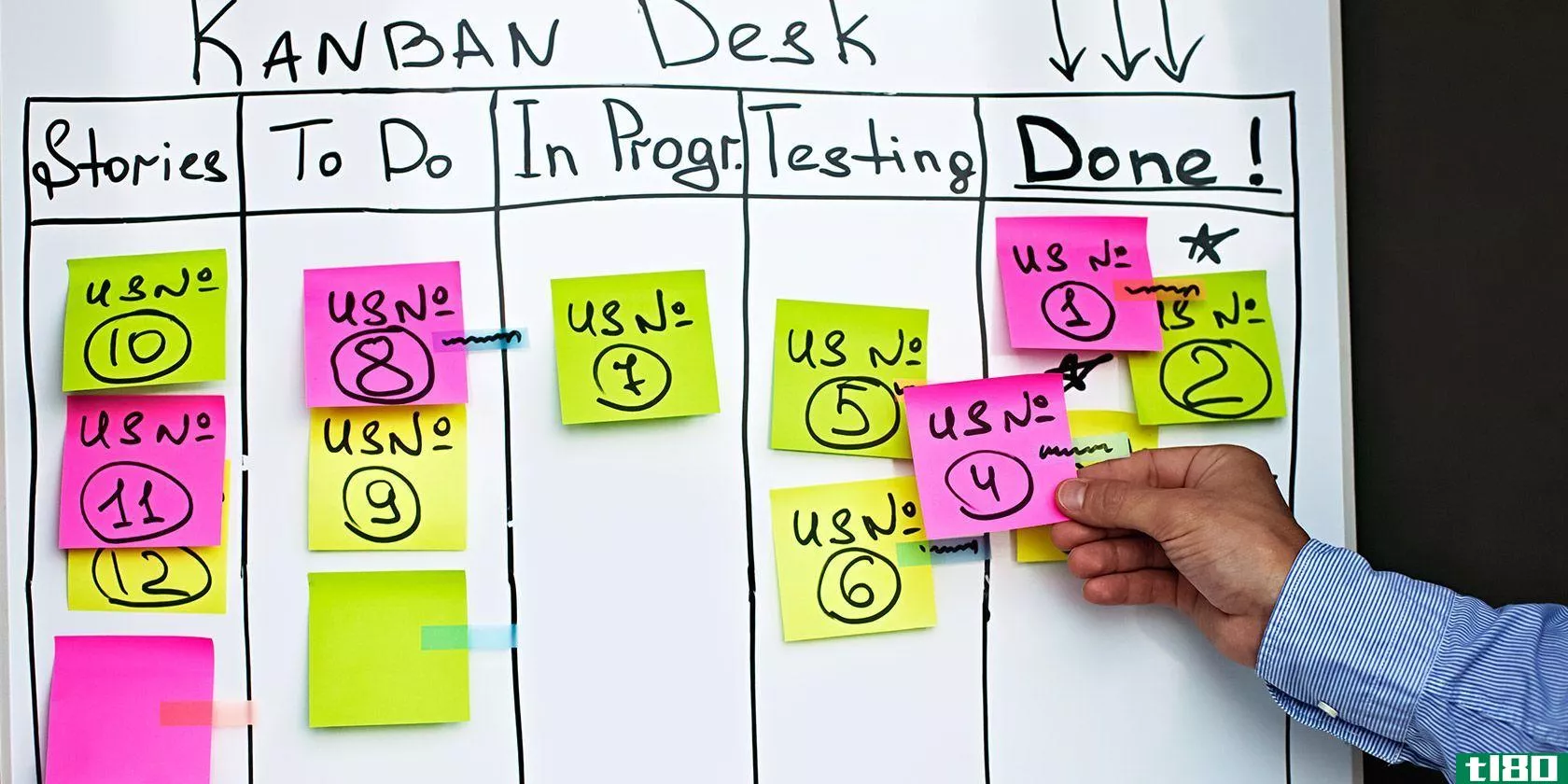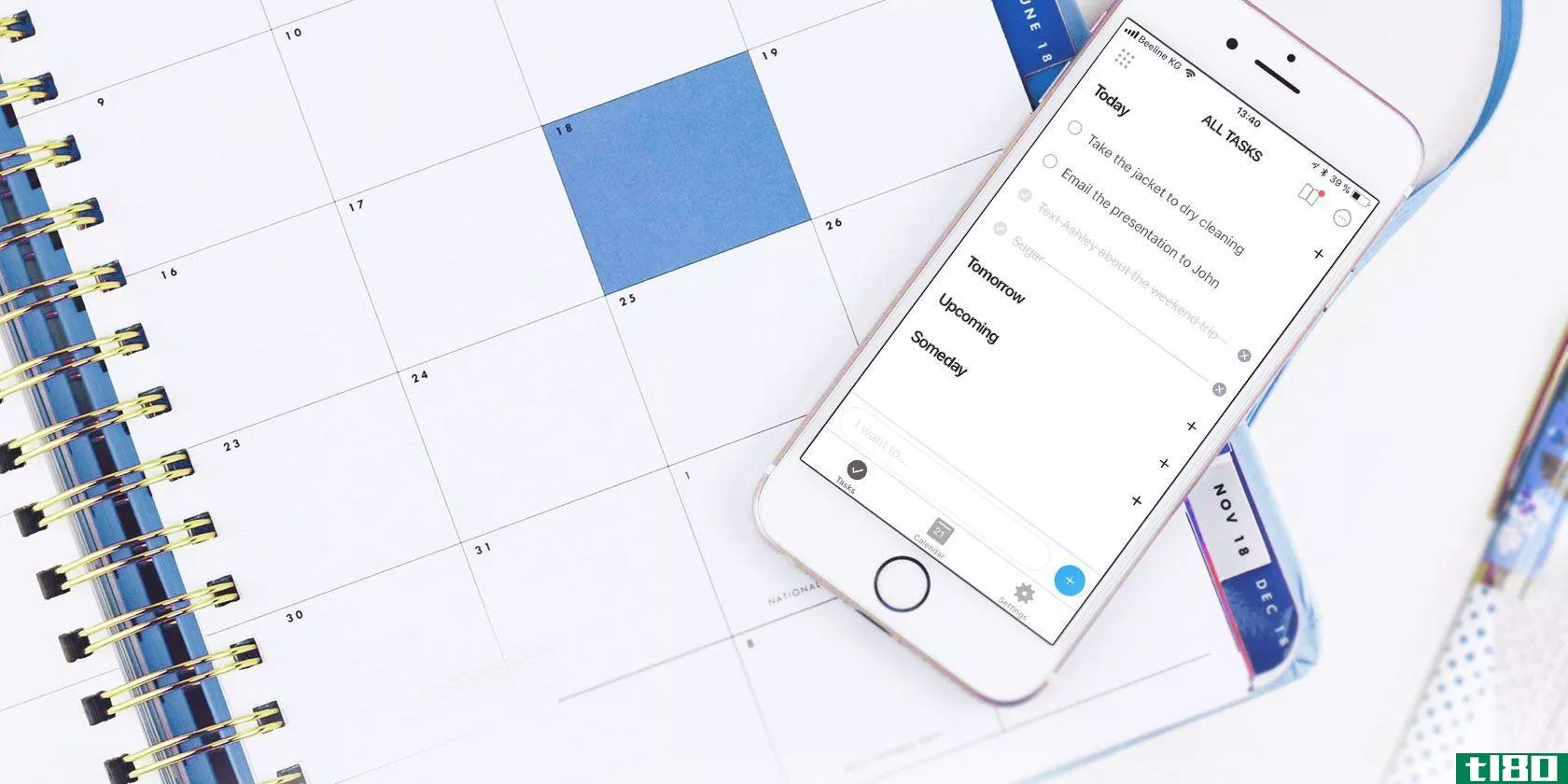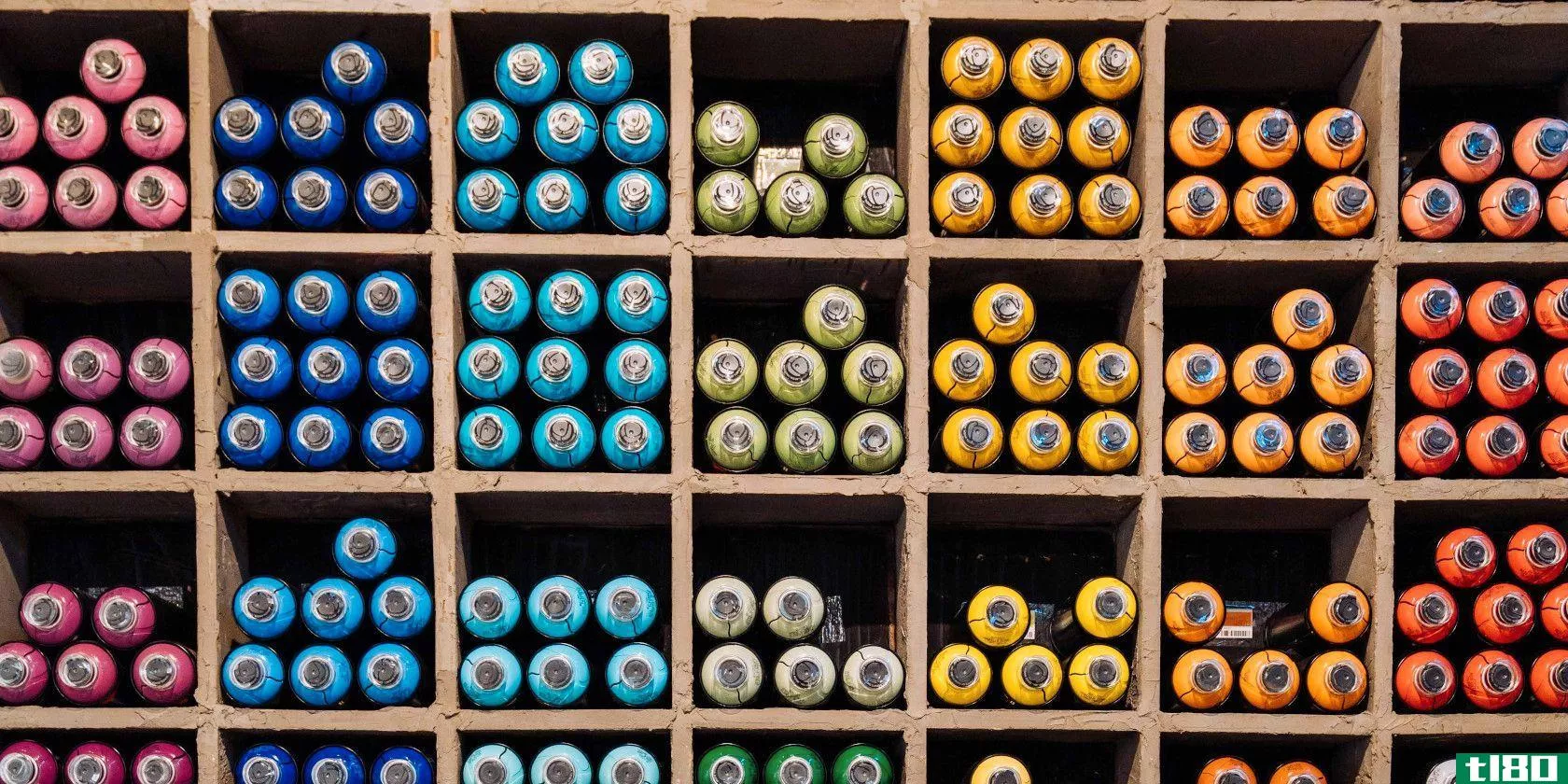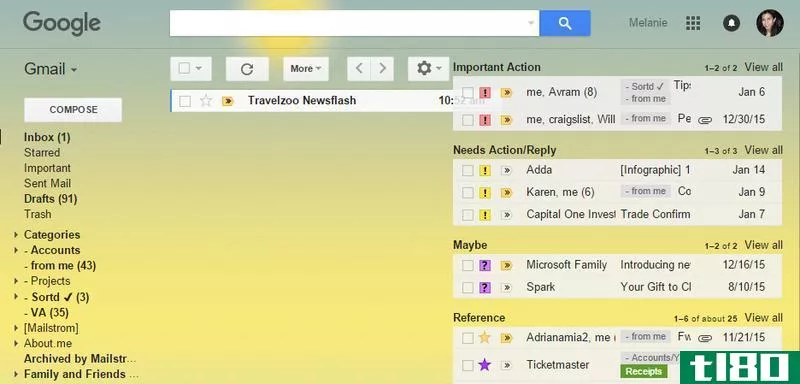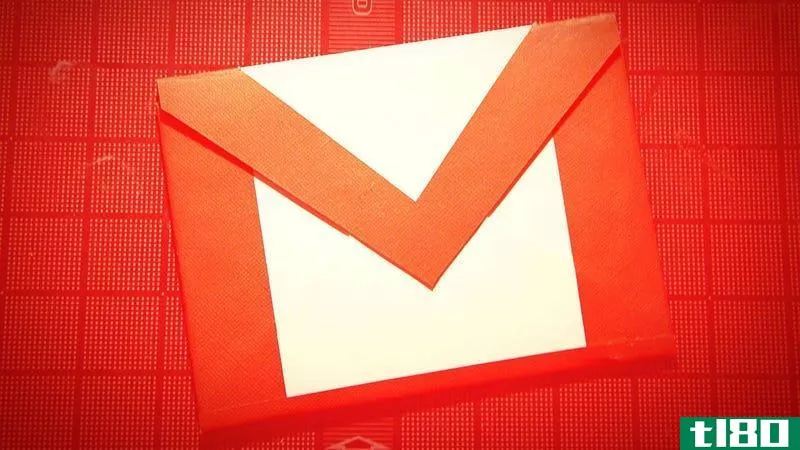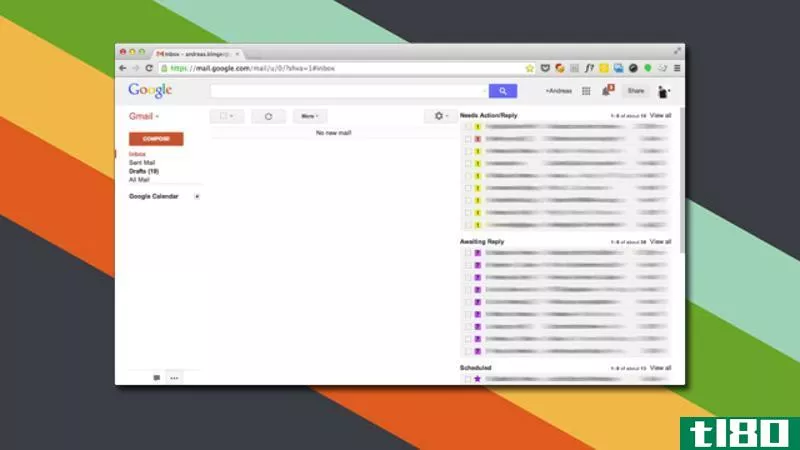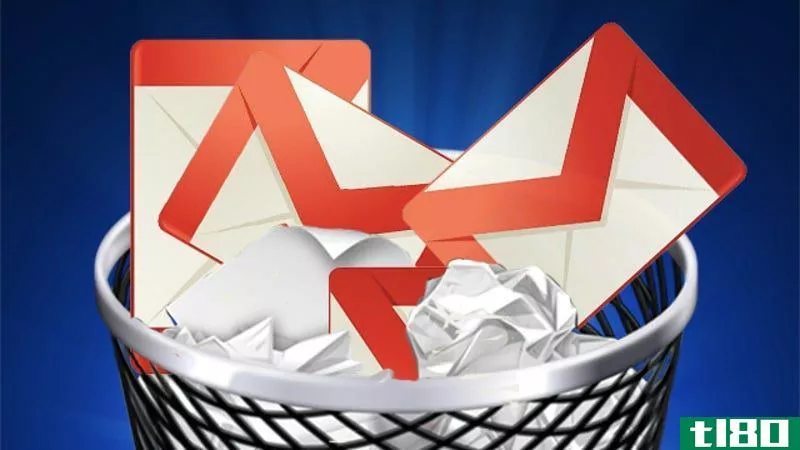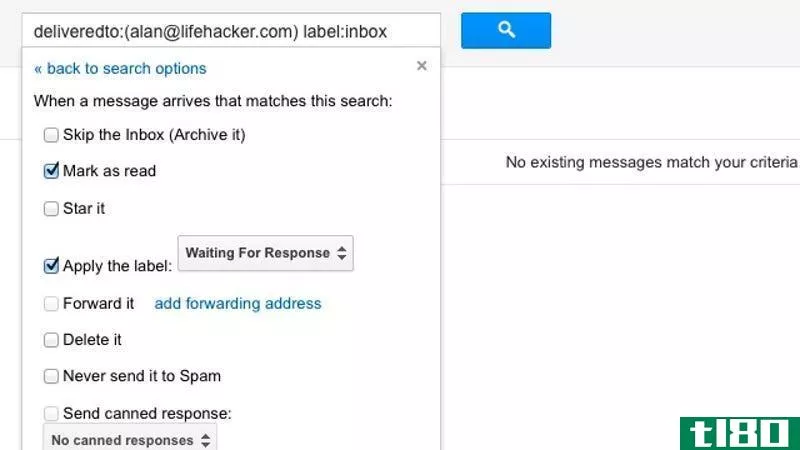把gmail变成你的终极gtd收件箱

若你们喜欢Gmail,而你们恰好是一个做事哲学的信徒,读者ChrisZimmerman详细介绍了他是如何利用Gmail实验室的一些功能将Gmail转变成一个令人印象深刻的GTD收件箱的。
Ed.note:以下所有内容都是Chris提供的,他详细介绍了如何使用之前提到的Gmail实验室功能,如Gmail超级明星。和多个收件箱来完成任务。
gmail设置
使用超级明星&;多个收件箱:
- 在谷歌实验室中启用“多个收件箱”和“超级明星”
- 然后在常规设置中,按如下方式设置星星:

这些用于按从左到右的顺序表示:
- 红色爆炸-需要立即行动/计划,搜索查询:has:Red爆炸(或l:^ss\u cr)
- 黄色爆炸-需要行动/非即时,搜索查询:has:Yellow爆炸(或l:^ss\cy)
- 红星-计划在日历上,搜索查询:has:Red Star(或l:^ss\u sr)
- 橙色箭头-委托,搜索查询:has:Orange guillemet(或l:^ss\U co)
- 紫色问题-需要进一步跟进或研究,搜索查询:has:Purple Question(或l:^ss\u cp)
- 紫星-某一天/长期,搜索查询:has:Purple Star(或l:^ss\u sp)
- 绿色检查-已完成,搜索查询:已:绿色检查(或l:^ss\U cg)
- 绿星-存档,搜索查询:has:Green Star(或l:^ss\u sg)
- 蓝色信息-存档为常规参考项,搜索查询:has:Blue Info(或l:^ss\u cb)
- 然后,我将我的多个邮箱设置为:

- 这个想法是,任何东西都不应该与“红色爆炸”保持很长时间。至少对我来说,如果没有计划,它可能不会发生,所以我希望日历上的东西尽快。
- 一旦你的收件箱设置好了,它就会看起来很棒,并自动将内容分类到适当的堆中,如下所示:


- 然后,我还使用标签定义上下文、项目和资源——分别以C/或P/或R/作为前缀:
- 上下文示例:
- C/任命
- C/社区
- C/计算机
- C/意识
- 差事
- C/运动
- C/家
- C/离线
- 电话
- C/私人
- C/旅行
- 项目实例:
- P/公司网站
- P/Source新大楼
- P/董事会郊游
- P/春假
- 资源示例:
- 琼斯,史蒂夫,律师
- R/分区委员会
- R/托马斯,乔
- 快速切换星星会将事情放入正确的操作堆中,以便快速处理。用上下文和项目标签标记它们,我知道我可以做什么,以及如何推进项目。
- 我还使用这个Gmail书签生成器将常用搜索保存在我的工具栏中。使用上面相同的搜索查询,您可以生成书签,您可以将书签向右拖动到工具栏。例如,假设我想快速查看所有已委派的邮件(橙色箭头);我****,输入l:^ss\U co作为我的查询,如下所示:

“Title”是将出现在按钮中的单词,因此我保持简单,并坚持我所寻找的内容。在我点击“生成”后,我得到的是:

然后我把它拖到我的工具栏上。
我更进一步,将我的常用搜索放入并为所有搜索创建了一个文件夹,如下所示:

点击任何一个bookmarklet,我就可以直接进入我需要的搜索。
谢谢你的精彩写作,克里斯!你自己也有类似的实现吗?让我们在评论中听到它。
- 发表于 2021-08-04 12:58
- 阅读 ( 73 )
- 分类:互联网
你可能感兴趣的文章
11个chrome扩展将为您的gmail体验提供强大的支持
...此列表中的扩展仅适用于Gmail。如果你更喜欢Gmail的省时收件箱,它有单独的扩展。 ...
- 发布于 2021-03-13 18:59
- 阅读 ( 228 )
25款有用的iphone生产力应用,帮助你完成任务
...找到答案的。Gmail和Office 365的集成、电子邮件休眠、优先收件箱和通知以及应用内日历使其成为一款出色的iPhone电子邮件应用。 ...
- 发布于 2021-03-24 16:44
- 阅读 ( 299 )
我是如何用sortd整理我凌乱的收件箱的
我已经尝试了几十种解决方案来清理我的收件箱,到目前为止,Sortd Chrome扩展最接近于帮助我以我的工作方式使用和组织电子邮件。Sortd将Gmail转换成一个带有可定制列表列的拖放工作区。这就像组织生活的网络应用程序Trello,...
- 发布于 2021-05-17 20:32
- 阅读 ( 174 )
把苹果的提醒变成一个高质量的gtd应用程序
...表共享和设备同步。Fechner建议建立六个标准的GTD列表:收件箱、项目/期望的结果、下一步行动、等待、某天/也许和挠痒。一旦这些设置在提醒中,您就可以创建带有位置和其他所有内容的单独子列表。我们通常不认为提醒是一...
- 发布于 2021-05-22 10:20
- 阅读 ( 136 )
如何把gmail变成你的中心生产力中心
...可以很容易地发送给其他人。不幸的是,这会很快把你的收件箱弄得乱七八糟。像Mailstrom这样的应用程序有助于驯服泛滥的收件箱,但在这种情况下就不行了。我的简单技巧就是对这些消息也使用标签。几乎不需要时间就可以用...
- 发布于 2021-05-22 16:27
- 阅读 ( 168 )
这个gtd工作流程就是我最终控制电子邮件收件箱的方式
...D的Gmail设置时,一切都改变了。基本上,该系统鼓励你对收件箱中的每一项都做出决定,并将所有需要采取行动的电子邮件放在轻松查看的范围内。基本概况:GTD - Getting things doneAn easy to manage, usually empty inbox on the leftAll "todos" in ...
- 发布于 2021-05-22 22:54
- 阅读 ( 91 )
用这些扩展和服务清理你凌乱的gmail
...要的电子邮件即使你花了很多时间来完善Gmail优秀的优先收件箱,你仍然可能收到大量你并不真正需要的电子邮件。根据这些嘈杂电子邮件的性质,您有几种不同的解决方案。如果你只是想在所有这些时事通讯中争论,我们喜欢...
- 发布于 2021-05-25 00:51
- 阅读 ( 164 )